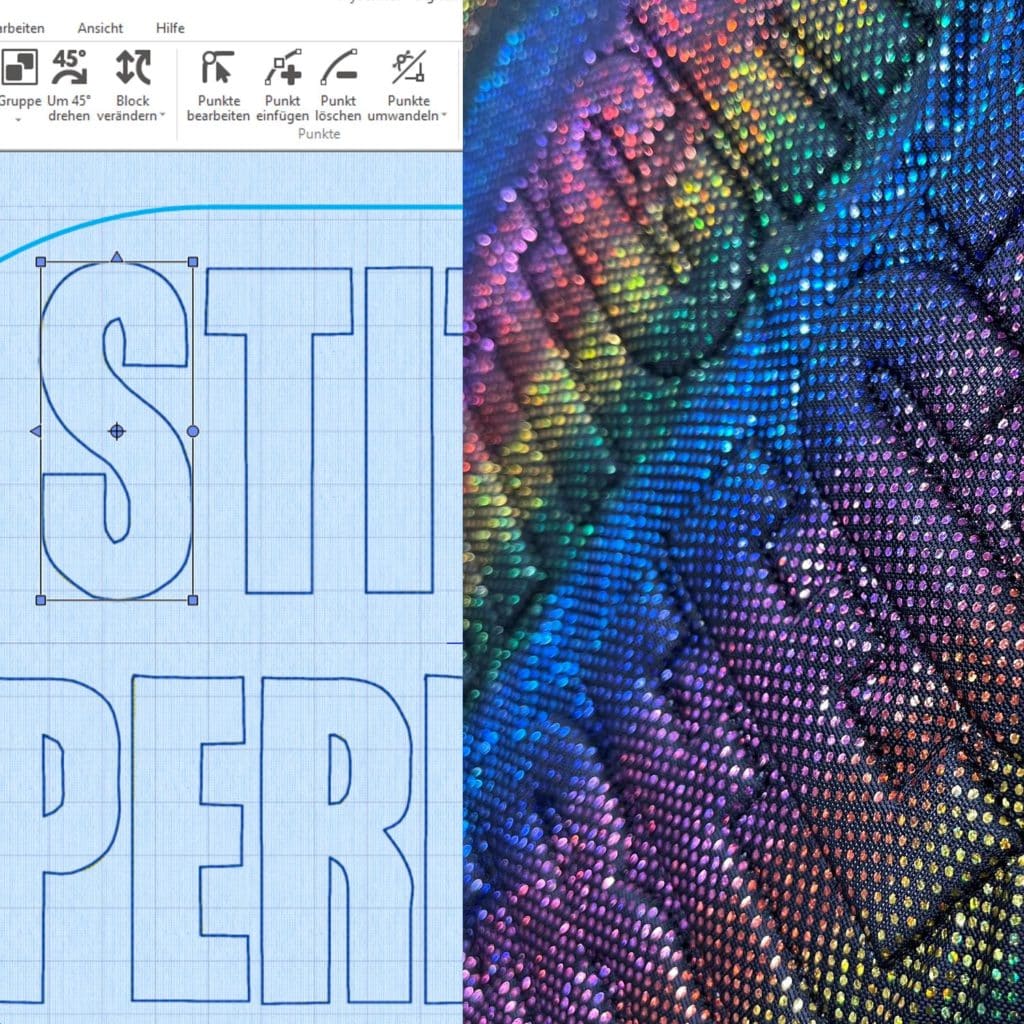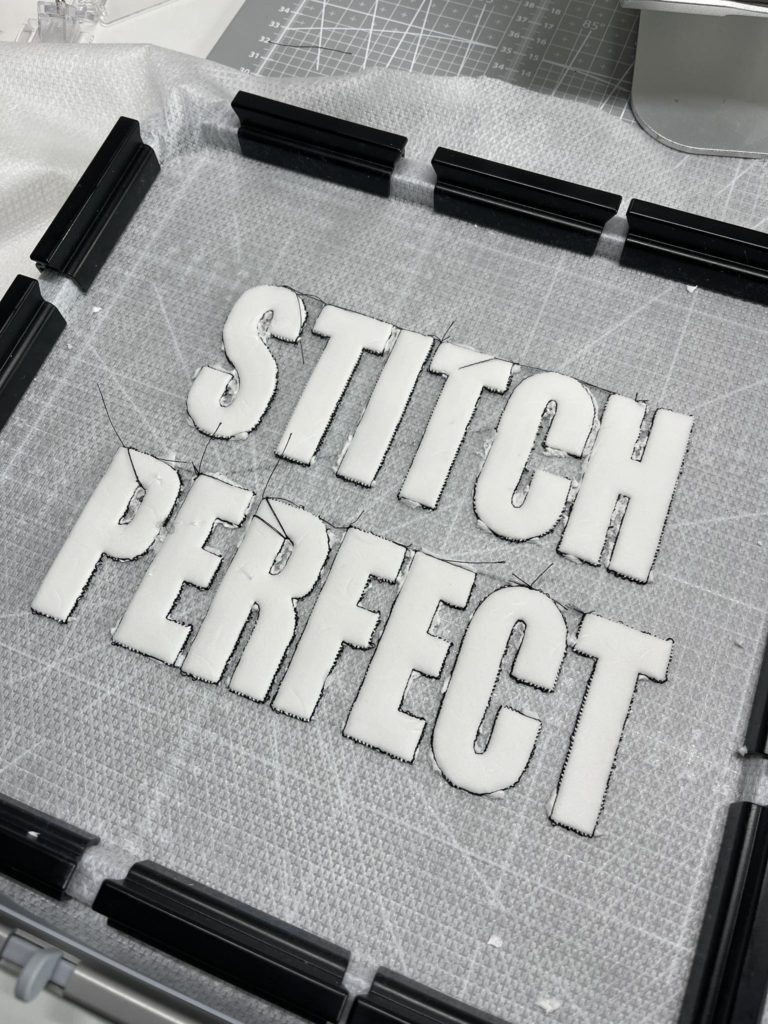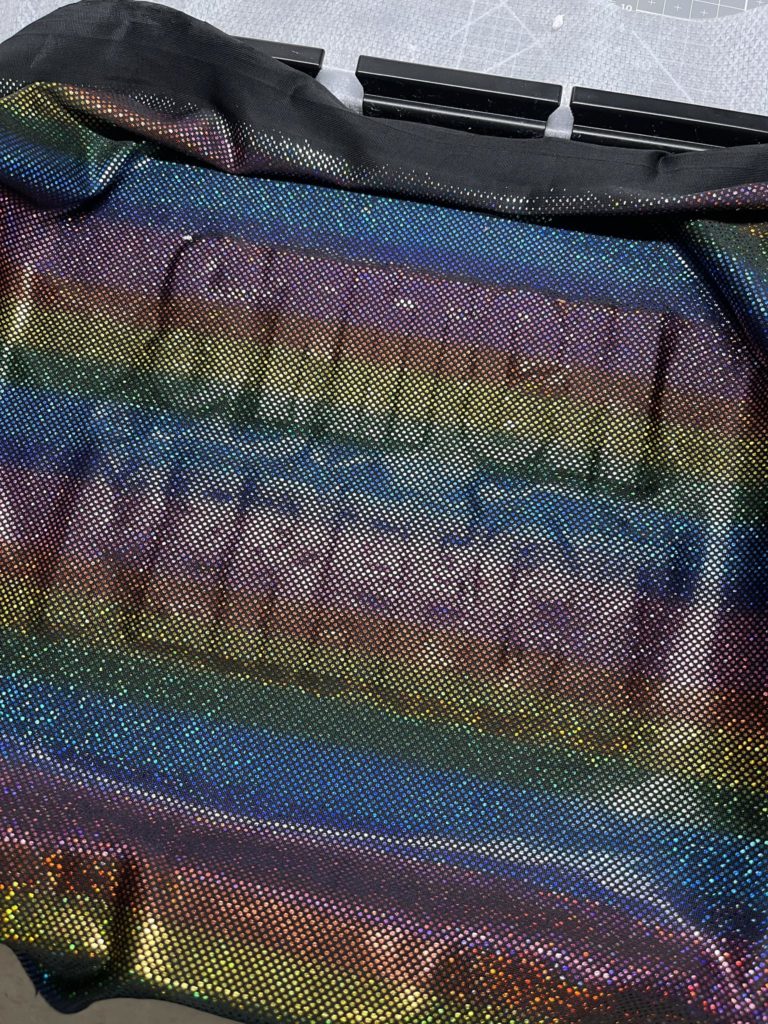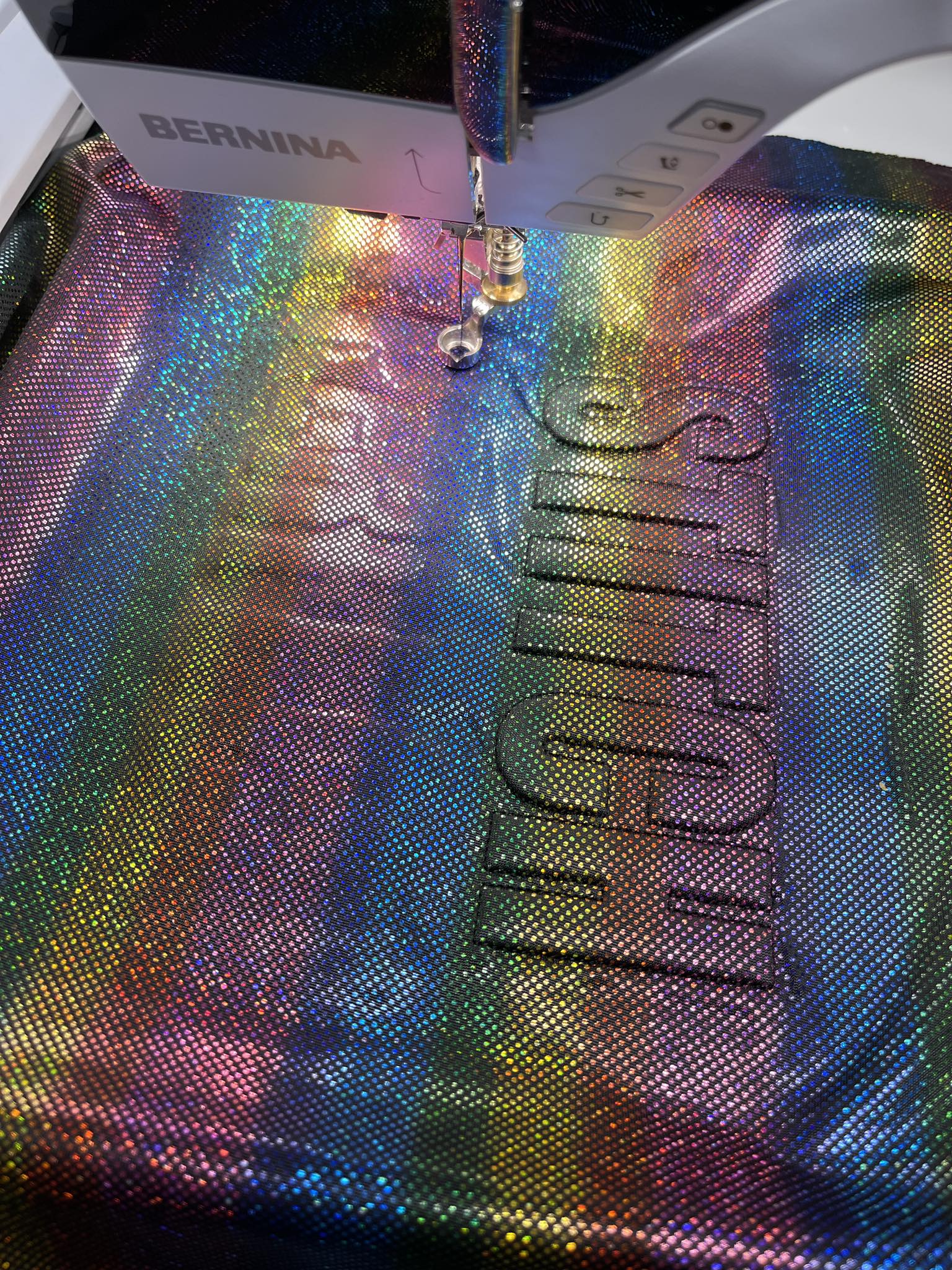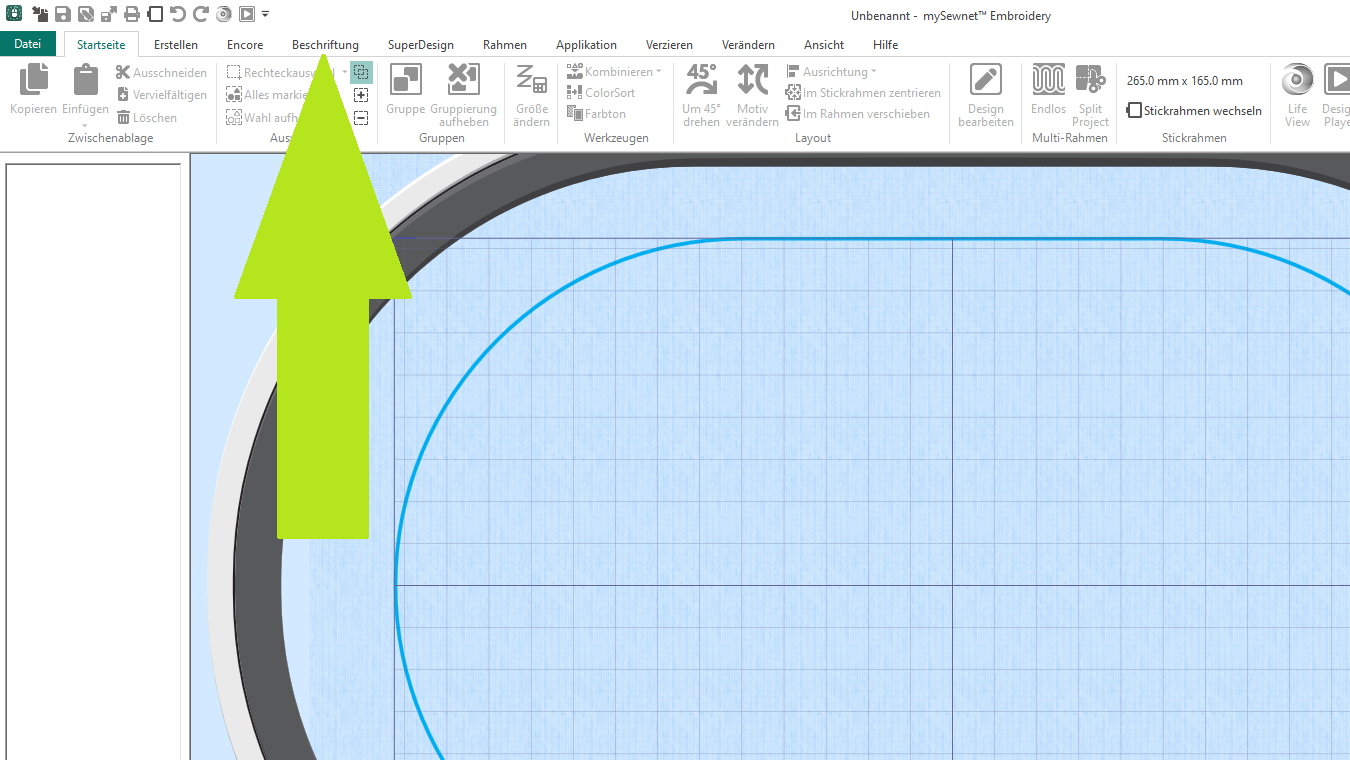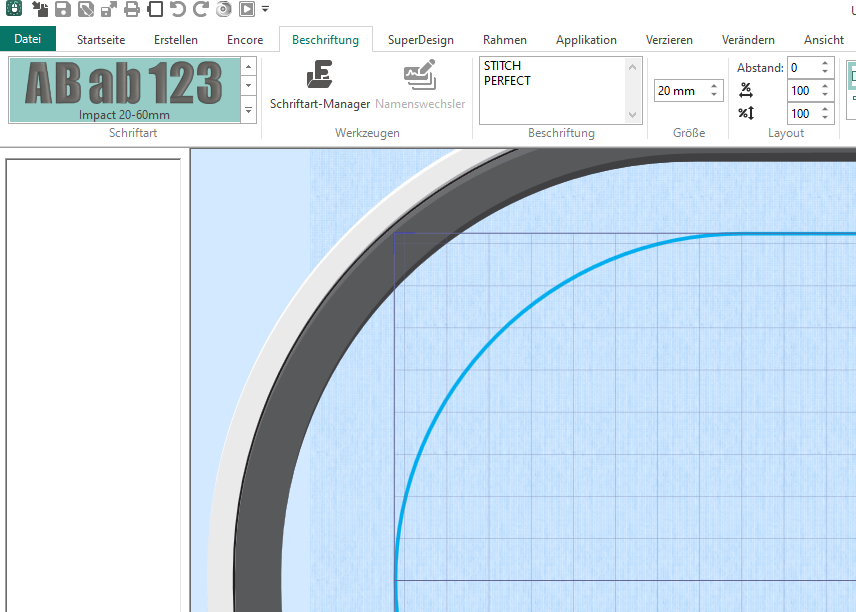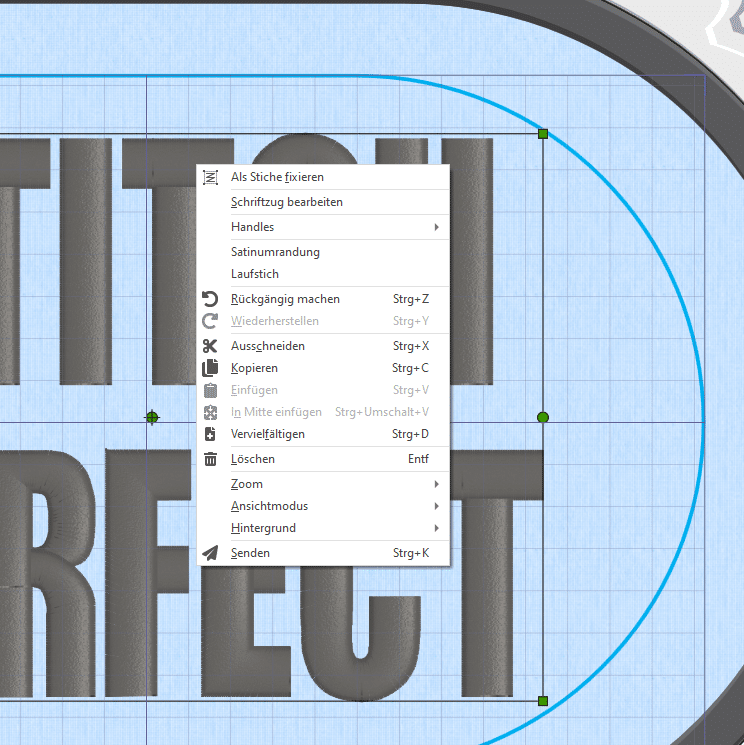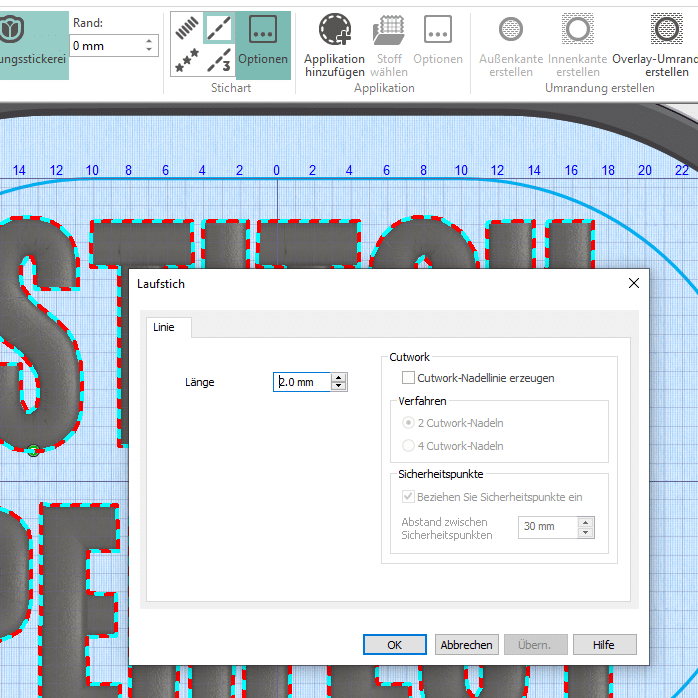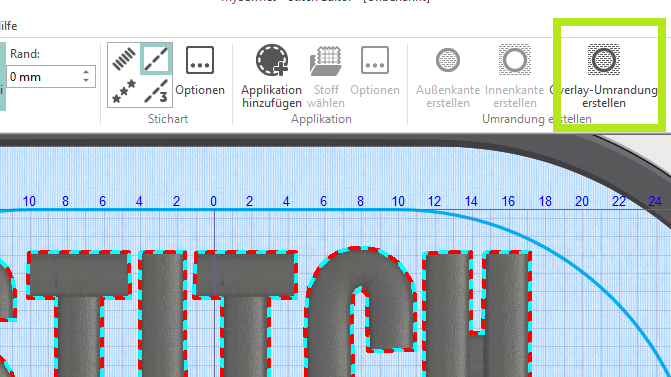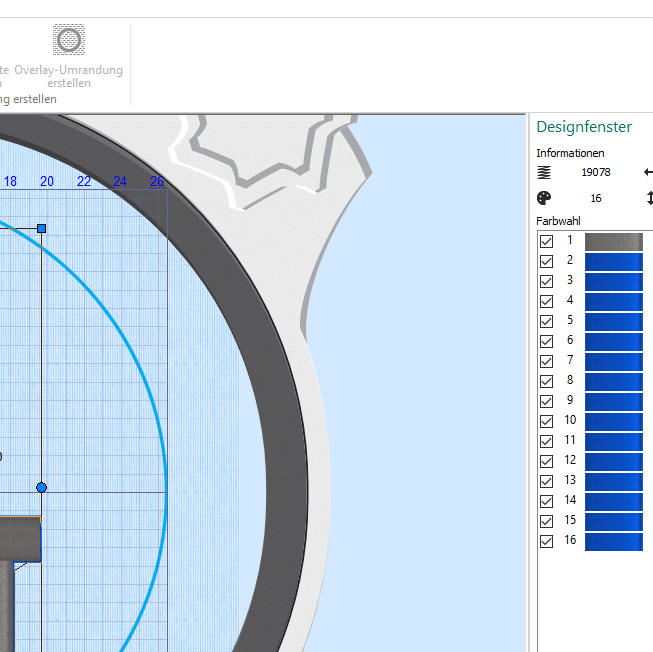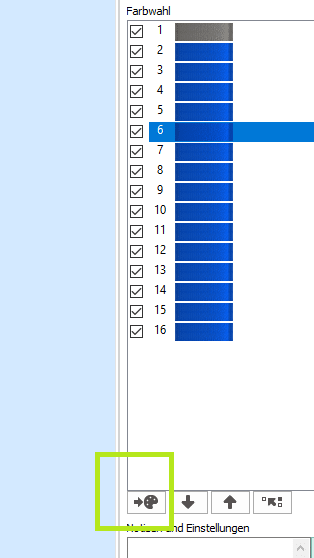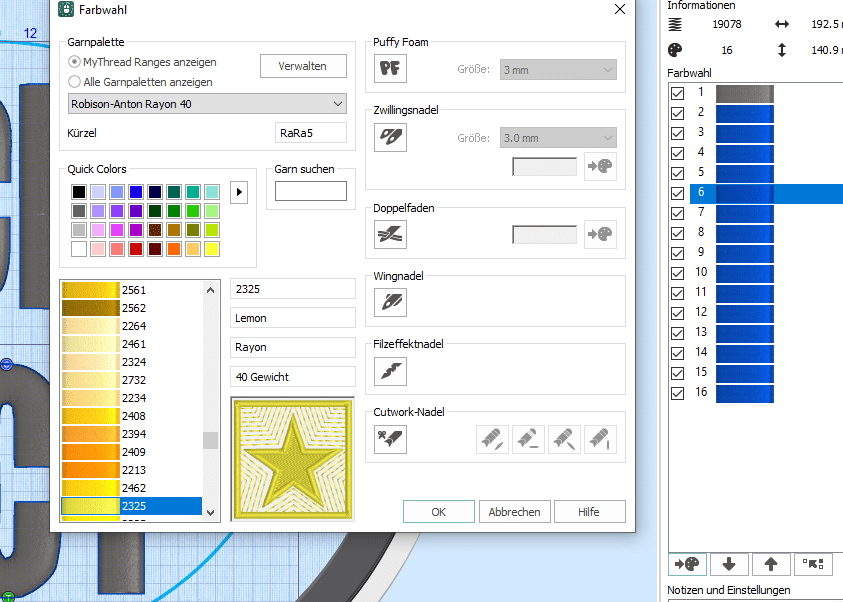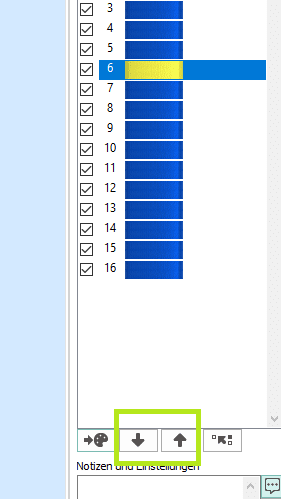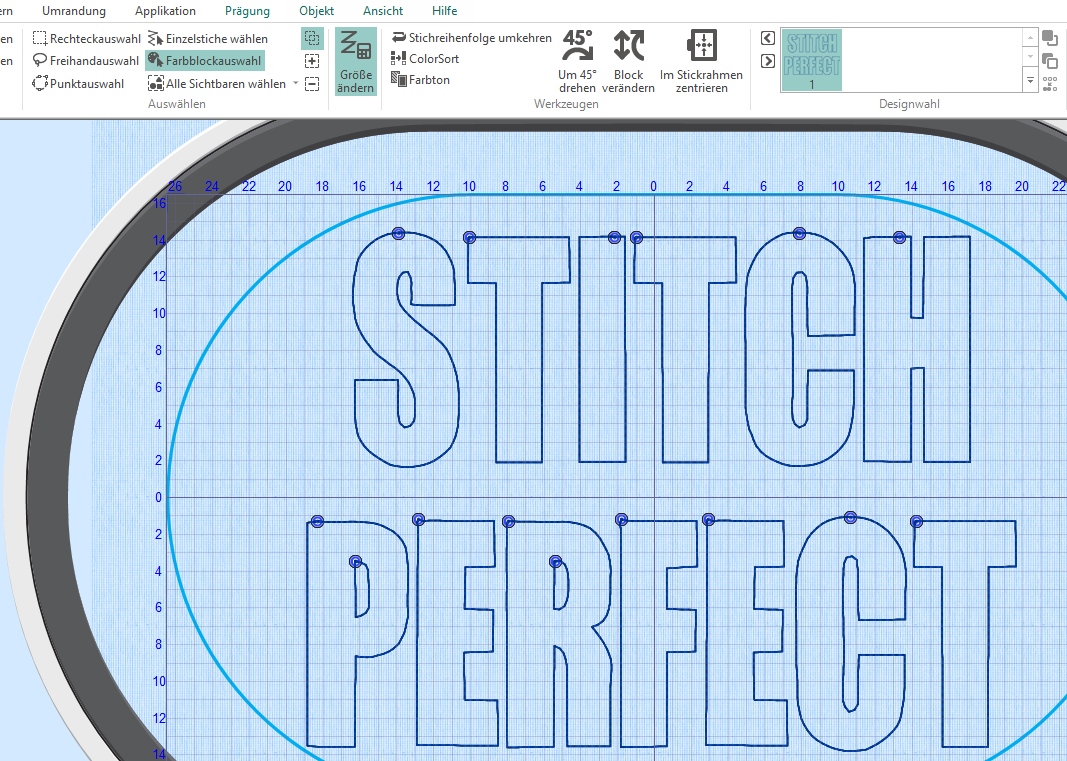Stickschaum kann man nicht nur mit Satinstichen abdecken, sondern auch mit Stoff. Dafür braucht es eigentlich nur zwei Konturen, aber die meisten Schriften bestehen aus gefüllten Flächen. Wir zeigen hier, wie man in MYSEWNET die enthaltenen Schriften für die Verarbeitung mit Stickschaum in der Trapunto-Technik umarbeitet.
Auf dem nähRatgeber finden Sie bereits einige Beiträge rund um diese Technik, diese verlinken wir Ihnen ganz unten. Kurz zur Technik mit Stickschaum:
Gestickt wird auf Schneidevlies und der Stickschaum wird nur aufgelegt. Die erste Farblage befestigt den Schaum und perforiert ihn zugleich. Der Überstand wird hinterher abgerissen, in den Zwischenbereichen hilft eine Pinzette.
Da bei MYSEWNET die kleinste Stichlänge 0.8 mm beträgt, lässt sich der Schaum nicht ganz so einfach entfernen. Wir raten hier dazu, die Perforationslinie mit einer möglichst dicken Nadel zu sticken und ggf. zu wiederholen. Kleine Reste an der Kante machen aber nichts, diese werden mit der zweiten Farbe platt gestickt.
Dann wird der Stoff darüber gelegt und mit Sprühkleber fixiert.
Der Rahmen kommt wieder in die Maschine und mit der zweiten Farbe wird der Stoff rund um den Schaum festgestickt.
Trapunto-Schriftzug erstellen
Starten Sie MYSEWNET und wechseln Sie in die Beschriftung.
Passen Sie Position und Größe für Ihr Projekt an.
Dann wieder zur Startseite und dort „Design bearbeiten“ auswählen.
Wechseln Sie zu „Umrandung“.
Dort wählen Sie „Umrandungsstickerei“ und stellen den Wert auf 0.
Dann Laufstich anklicken und daneben auf „Optionen“.
Jetzt noch auf „Overlay Umrandung erstellen“ klicken und schon entsteht die Kontur.
Dabei werden Einzelkonturen erstellt, leider nicht immer in der Reihenfolge der Buchstaben. Grundsätzlich stört es beim Sticken nicht, aber zumindest bei Buchstaben mit Innenkonturen (P, R) sollte zuerst die Innenkontur gestickt werden. Fährt man mit dem Mauszeiger über ein Farbfeld, erscheint es in der Stickansicht in gelb, ist aber aufgrund der dünnen Kontur eher schlecht zu sehen. Da wir für die zweite Farbe ohnehin einen Farbwechsel brauchen, ändern wir hier gleich die Farben. Das geht über die kleine Farbpalette.
Die veränderten Elemente können dann über die Pfeile nach oben und unten geschoben werden.
Wenn alles angeordnet ist, wird der Vorgang für die Befestigung wiederholt.
Allerdings wird diesmal der Dreifachstich mit 2.0 mm Stichlänge genutzt. Diese Kontur wird dann wieder blau, aber wir haben die erste ja bereits auf gelb umgestellt.
Hier gibt es einen klein Hinweis: Wenn Sie einfach auf Umrandungstickerei gehen, wird die zweite Kontur um die erste gelegt. Das ist geeignet, um die kleinen Reste des Schaums zu übersticken, kann bei sehr feinen Motiven aber zu Unschärfe führen. Entscheiden Sie hier nach Projekt. Wenn die zweite Kontur exakt über der ersten liegen soll, entweder hier vorher die Farbe grau auswählen oder den Schriftzug später duplizieren.
Schließen Sie den Stitch Editor über das kleine Kreuz rechts oben, dann gelangen Sie wieder zur Startseite. Dort wählen Sie „Farbblockauswahl“, klicken in die Fläche der Schrift (bei uns grau) und drücken auf die ENTF-Taste, um sie zu löschen.
Damit ist ihr Schriftzug eigentlich schon fertig und Sie können ihn im gewünschten Format exportieren.
Diese Anleitung wurde erstellt mit Version 1.4.0.1090.
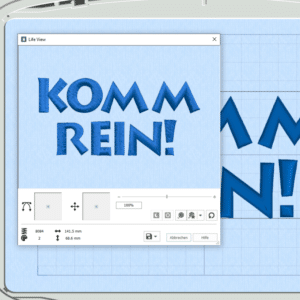
Stickschaumschriften mit MYSEWNET Embroidery erstellen

Trapunto-Sticken mit Stickschaum – kleine Füße

Foamy Letters – Stickalphabet im Trapunto-Style